Когда-то очень давно, на заре развития рунета, Яндекс был всего лишь копией мирового бренда от “Гугл”. Можно сказать, что мы пользовались «русским хромом». Шли годы, и постепенно браузер стал обретать свои независимые черты, полностью избавившись от возможного сравнения со своим заокеанским конкурентом. Интерфейс есть лицо компании, поэтому в первую очередь нужно заниматься внешним видом продукта. Если он будет корявым, пуст даже малейшая деталь будет цепляться за ваше внимание — репутации конец, пользователи уйдут туда, где «красивее». К счастью, Yandex с любовью и уважением относится к юзерам. И если вас что-то не устроит, вы в любой момент сможете отключить новый дизайн и вернуть старый.
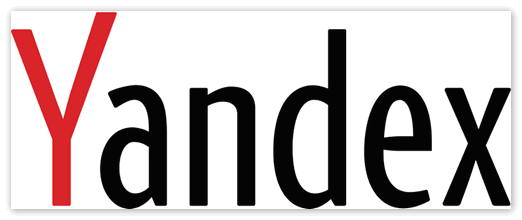
Новый интерфейс Яндекс Браузера — как его включить
Возможности нового интерфейса/дизайна яндекса:
- Полупрозрачность;
- Показывать вкладки внизу страницы;
- Разгрузка сайта;
- Расширенная выдача подсказок и другое;
Для установки нового интерфейса поочередно поставим его составляющие.
Шаг 1: Быстрый допуск
В новой версии расположение компонентов будет примерно таким же. Тут все, как и раньше: вам будут доступны закладки, а также значимые ссылки. Весомым отличием будет внешняя красота картинки в рамках. Очерь порадует вас установка анимированных обоев. Установка быстрого доступа в яндексе:
- Откройте браузер;

- Найдите внизу от Табло «настроить экран»;
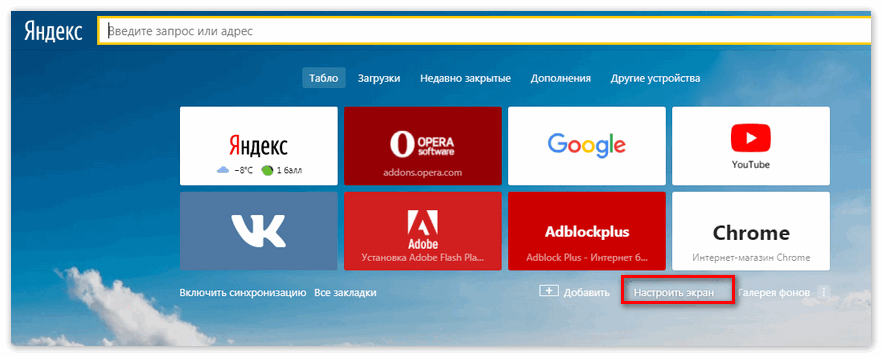
- Из списка находим подходящую вам по настроению и нажимаем «готово»;
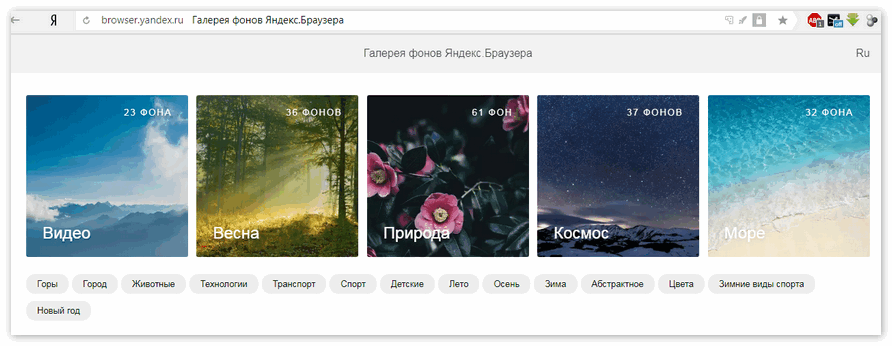
Кнопочка «пуска» означает старт анимации, а две полоски — пауза, как в плеере. Также можно установить картинку из рабочего стола, найдите крестик и путь до проводника;
Шаг 2: Панель вкладок
С самого начала функция задумывалась таким образом, чтобы вкладки были снизу, от того и назвали «Кусто» (кто не понял — погружение). В релизной версии разработчики все же оставили возможность выбора — сверху или снизу. Открывшиеся вкладки принимают стилистику «css» сайта. Может немного неудобно, но что поделать — искусство требует жертв.
Установка панели:
- Кликните два раза по ярлыку браузера;
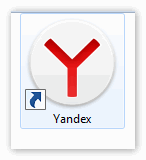
- Поменять положение вкладок можно не только из пункта меню, но и используя вкладки (смысл в вызове контекстного меню);
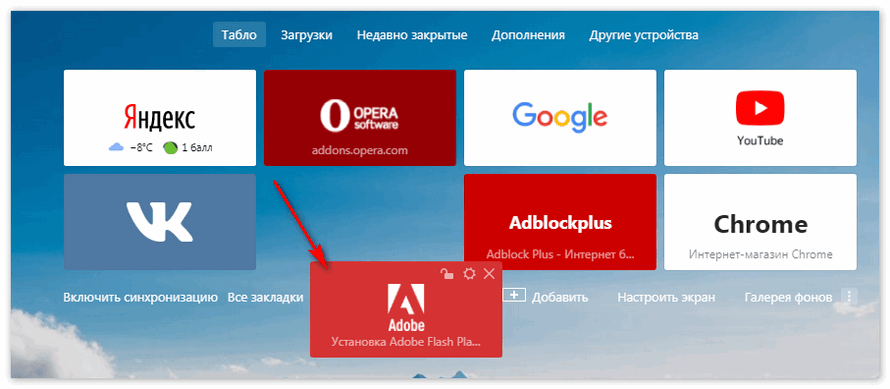
Шаг 3: Умная строка
Не важно, чем вы пользуетесь — телефоном или планшетом. Новая технология, основанная на использовании нейросети, создала невозможное — отныне при вводе текста, информация в нем получает логическое продолжение. Что имеется в виду? Вводя информацию, вы получаете возможные готовые решения запроса. Яндекс подключен ко множеству поисковых систем, от того качественно повышается анализ текста. Кстати, Строка не требует отдельной установки.
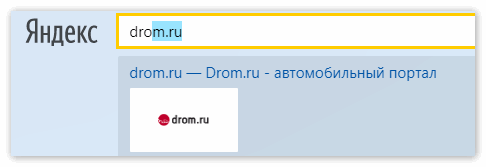
Шаг 4: Режим «Калипсо»
Новейшая инновация, смысл которой огородить пользователя от влияния “фишинга”. Активируя его, вы защищаете данные интернет — банкинга, а также прочих аккаунтов ваших устройств. Протокол «https», 443 порт — все минимизировано и по-спартански. На каждом устройстве он отображается по-разному.
Шаг 5: Включение нового интерфейса
Включение нового дизайна Яндекс Браузера:
- Открываем браузер;
- «Settings» — внизу страницы находим «включить новый интерфейс»;
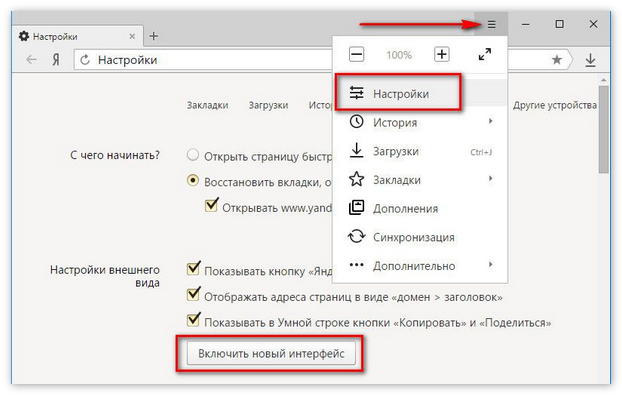
- Перезапускаем;





Отвратительные маленькие иконки((((((( Верните прежний вид или возможность увеличения размера окон!!!!!
У меня тоже мелкие иконки :с